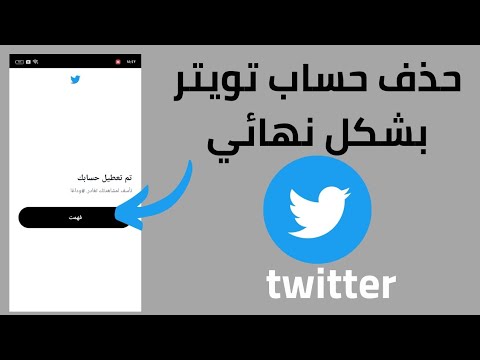يعلمك هذا المقال كيفية حذف كلمات المرور المحفوظة من iCloud keychain باستخدام جهاز Mac. بمجرد حذف كلمة مرور من iCloud keychain ، يجب عليك إدخال كلمة المرور هذه يدويًا إذا كنت تريد تسجيل الدخول إلى تلك الخدمة على أي من أجهزتك.
خطوات

الخطوة 1. افتح تطبيق Keychain Access على جهاز Mac الخاص بك
يشبه رمز Keychain Access ثلاثة مفاتيح معدنية على سلسلة مفاتيح. يمكنك أن تجدها تحت خدمات في مجلد التطبيقات.
يمكنك استخدام Spotlight Search لإيجاد وفتح Keychain Access بسرعة. للقيام بذلك ، انقر فوق رمز العدسة المكبرة في الزاوية العلوية اليمنى من الشاشة ، واكتب Keychain Access

الخطوة 2. انقر على iCloud ضمن Keychains
يوجد هذا الزر في الزاوية العلوية اليسرى من نافذة التطبيق. سيؤدي هذا الخيار إلى تصفية سلسلة المفاتيح الخاصة بك ، وسرد فقط عناصر iCloud الخاصة بك.
إذا كنت لا ترى قائمة Keychains في الزاوية العلوية اليسرى ، فانقر فوق رأي في شريط القائمة أعلى الشاشة ، وحدد إظهار سلاسل المفاتيح.

الخطوة 3. انقر فوق كلمات المرور ضمن الفئة
يوجد هذا الزر في الزاوية اليسرى السفلية من نافذة التطبيق. سيؤدي هذا الخيار إلى تصفية جميع فئات سلسلة المفاتيح الأخرى ، وسرد كلمات المرور الخاصة بك فقط.

الخطوة 4. ابحث عن إدخال كلمة المرور في قائمة سلسلة المفاتيح الخاصة بك
سيسرد Keychain Access الاسم والنوع وتاريخ التعديل لجميع كلمات مرور iCloud الخاصة بك. قم بالتمرير لأسفل القائمة وابحث عن كلمة المرور التي تريد حذفها.

الخطوة 5. انقر بزر الماوس الأيمن فوق عنصر كلمة المرور الذي تريد حذفه
ابحث عن كلمة المرور التي تريد حذفها في قائمة keychain وانقر عليها بزر الماوس الأيمن لمعرفة خياراتك.

الخطوة 6. انقر فوق حذف في قائمة النقر بزر الماوس الأيمن
سيكون عليك تأكيد الإجراء الخاص بك في نافذة منبثقة.

الخطوة 7. انقر فوق حذف في النافذة المنبثقة
سيؤدي هذا إلى تأكيد الإجراء الخاص بك وحذف كلمة المرور هذه من سلسلة مفاتيح iCloud الخاصة بك. لن يتم تخزينه على حساب iCloud الخاص بك بعد الآن. إذا كنت تريد استخدام كلمة المرور هذه مرة أخرى ، فسيتعين عليك إدخالها يدويًا.